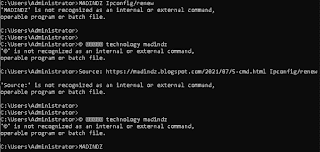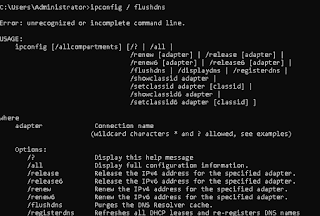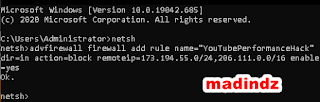طريقة بسيطة كيفية تسريع الإنترنت أصبحة شبكة الإنترنت الآن حاجة أساسية للجميع. لكن المشكلة الرئيسية هي أن اتصال الإنترنت الحالي لا يمكن أن يقال إنه مناسب للبلدان التي لديها إنترنت عالي السرعة.
 5 طريقة تسريع شبكة الإنترنت على ويندوز بدون برامج
5 طريقة تسريع شبكة الإنترنت على ويندوز بدون برامج
قبل المتابعة ، يُرجى التحقق أولاً من سرعة الإنترنت التي تستخدمها في هذا الوقت. يمكنك فتح موقع إلكتروني للتحقق من سرعة الإنترنت المتاحة على نطاق واسع ، ونقدم مثالاً على speed test speed internet قياس سرعة الإنترنت، وإليك النتائج.
اقرا ايضا افضل طرق تسريع ويندوز 10
بالنسبة لنتائج اختبار سرعة شبكة الإنترنت أعلاه ، فهو سريع جدًا مقارنة بمتوسط سرعة الشبكة الحالي الذي يبلغ حوالي 16 ميجابت في الثانية. لذلك لا داعي للقلق الآن ، لأننا قمنا بعمل برنامج تعليمي لاستخدام CMD (موجه الأوامر) لتسريع اتصالك بالإنترنت. لقد أثبتت الحقائق أن هذه الطريقة تم تنفيذها من قبل العديد من الأشخاص لزيادة سرعة الإنترنت المستخدمة. التالي هو المناقشة.
تسريع الإنترنت مع CMD
افتح موجه الأوامر . يمكنك فتح موجه الأوامر بالضغط على Win+R لفتح مربع التشغيل والكتابة cmd. يمكن لمستخدمي Windows أيضًا الضغط على Win+X
قبل البدء ، تأكد من فتح موجه الأوامر (CMD) كمسؤول. المسؤول هو أعلى الأذونات التي تسمح بإجراء تغييرات على النظام. للوصول إلى موجه الأوامر ، يرجى الانتقال إلى بحث Windows ثم كتابة "cmd" ، عند ظهور رمز التطبيق ، انقر بزر الماوس الأيمن وحدد " تشغيل كمسؤول ". إذا كانت هناك نافذة منبثقة ، فيرجى تحديد "السماح".
لذلك قمنا هنا بعمل 5 طرق سهلة لتسريع الإنترنت باستخدام موجه الأوامر.
1. إعادة تعيين عنوان IP
يمكن أن تؤثر أشياء كثيرة على اتصال الإنترنت الذي تستخدمه ، من بينها تعارض IP مع مستخدمين آخرين. الحل هو أنك تحتاج فقط إلى إعادة تعيين عنوان IP. في كثير من الحالات ، من خلال إعادة تعيين عنوان IP ، يمكن أن يعود اتصال الإنترنت إلى طبيعته.
يمكنك استخدام الأمر في موجه الأوامر لإعادة تعيين IP عن طريق كتابة الأمر التالي:
Ipconfig/release
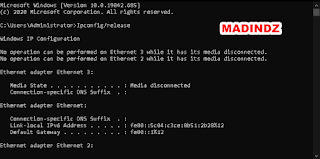 |
| 5 طريقة تسريع الإنترنت ويندوز بدون برامج |
Ipconfig/renew
2. مسح DNS
Flush DNS هو أمر في موجه الأوامر يعمل على إعادة تعيين ذاكرة التخزين المؤقت لمحلل DNS. ستعمل وظيفة تدفق DNS هذه على حذف ذاكرة التخزين المؤقت القديمة لـ DNS واستبدالها بذاكرة التخزين المؤقت DNS الجديدة. المعلومات التي تم تغييرها مثل المجال و DNS وموقع الويب وخوادم الأسماء.
3. نيتش
NETSH لديه وظيفة لتكوين إعدادات الشبكة المتعلقة باتصال الإنترنت. إذا كنت تواجه مشكلات في الاتصال أو كانت بطيئًا عند فتح موقع ويب ، فيمكنك تنفيذ الأمر netsh في موجه الأوامر.
فيما يلي بعض أوامر netsh التي يمكنك استخدامها ، وهناك العديد من الأوامر التي ستدخلها. إذا كانت صحيحة ، فستظهر الحالة " موافق ". قبل إدخال الأوامر أدناه ، يجب إدخال الأمر " netsh " أولاً ، فيما يلي قائمة بأوامر netsh:
الرجاء إدخال جميع الأوامر أعلاه ، ثم إعادة تشغيل الكمبيوتر لتشغيل تكوين Netsh هذا.
4. إعادة تعيين Winsock
الطريقة الرابعة تسريع الإنترنت باستخدام موجه الأوامر هي إجراء إعادة تعيين Winsock. يجب أن تعرف أن Winsock هو إعداد يحتوي على تكوين الاتصال على الكمبيوتر. في حالة حدوث هذا الضرر ، لا يمكنك عادةً فتح موقع الويب على الرغم من اتصال الإنترنت ، بالإضافة إلى أن Winsock يمكن أن يكون أيضًا أحد أسباب بطء الإنترنت.
الآن لإعادة تعيين Winsock ، الطريقة سهلة للغاية. يرجى فتح موجه الأوامر أولاً ثم إدخال " إعادة تعيين netsh winsock " ثم الضغط على مفتاح الإدخال. عند الانتهاء ، يُطلب منك إعادة تشغيل الكمبيوتر لإكمال عملية إعادة تعيين Winsock.
5. تسريع التدفق
الطريقة الأخيرة تسريع الإنترنت البث مع CMD. إذا كنت بحاجة إلى سرعة الإنترنت لدفق الفيديو بشكل أسرع ، فيمكنك إدخال بعض الأوامر في موجه الأوامر ، وربما يحد مزود الإنترنت الذي تستخدمه من السرعة بحيث لا يمكن تكبيرها. لذلك يمكنك إدخال الأمر التالي:
advfirewall firewall add rule name=”YouTubePerformanceHack” dir=in action=block remoteip=173.194.55.0/24,206.111.0.0/16 enable=yes
يعمل هذا الأمر على منع مزود خدمة الإنترنت من تقييد الاتصال أثناء البث. انتظر هذه العملية حتى تظهر الكلمات " Ok ".